यदि आप नहीं जानते कि आप Raspberry Pi सिस्टम पर फ़ाइल की अनुमति कैसे बदल सकते हैं, तो मदद के लिए इस लेख के दिशा-निर्देशों का पालन करें।
रास्पबेरी पाई में फ़ाइल अनुमति बदलना
रास्पबेरी पाई प्रणाली में, फ़ाइल अनुमति को बदलने के दो तरीके हैं, जो इस प्रकार हैं:
विधि 1: जीयूआई विधि के माध्यम से
जीयूआई विधि फाइलों की अनुमति को बदलने का सबसे आसान तरीका है और आप नीचे बताए गए चरणों का पालन करके इस विधि को कर सकते हैं:
स्टेप 1: पर जाएँ' फ़ाइल मैनेजर ” डेस्कटॉप स्क्रीन के बाईं ओर मौजूद है:
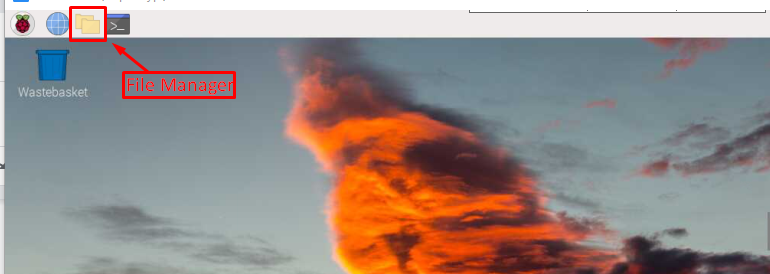
चरण दो: स्क्रीन पर एक विंडो दिखाई देगी जहां से आप सभी फाइलों और फ़ोल्डरों तक पहुंच सकते हैं:
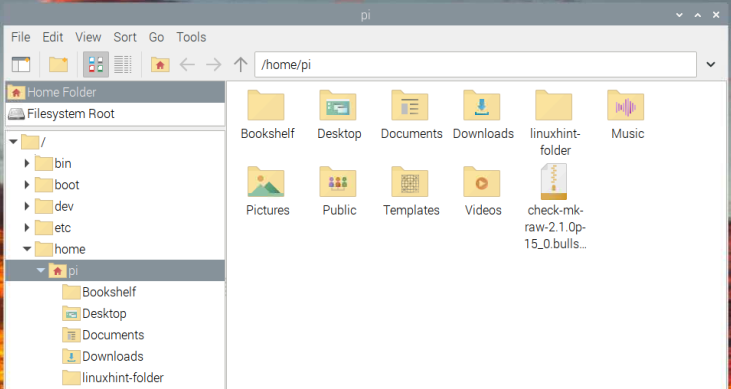
चरण 3: अब, यदि आप किसी फ़ाइल की अनुमति बदलना चाहते हैं, तो आपको ड्रॉप-डाउन मेनू खोलने के लिए फ़ाइल पर राइट क्लिक करना होगा। फिर सेलेक्ट करें 'गुण 'खोलने का विकल्प' फ़ाइल गुण ” डायलॉग बॉक्स:
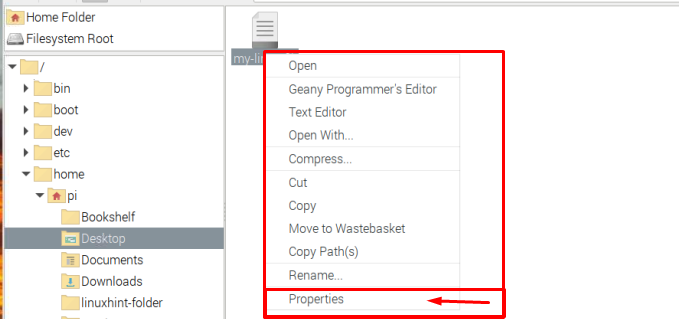
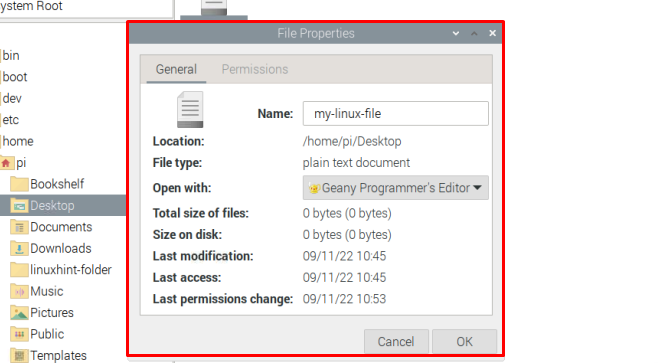
चरण 4: वहां डायलॉग बॉक्स में, पर जाएं 'अनुमतियाँ' टैब।
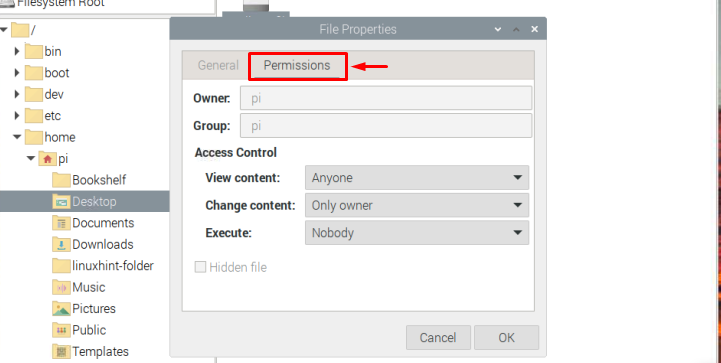
में पहुँच नियंत्रण अनुभाग, आप फ़ाइल सामग्री को देखने के लिए पहुँच को प्रतिबंधित करने, फ़ाइल सामग्री को बदलने और फ़ाइल को निष्पादित करने जैसी फ़ाइल अनुमति को बदल सकते हैं।
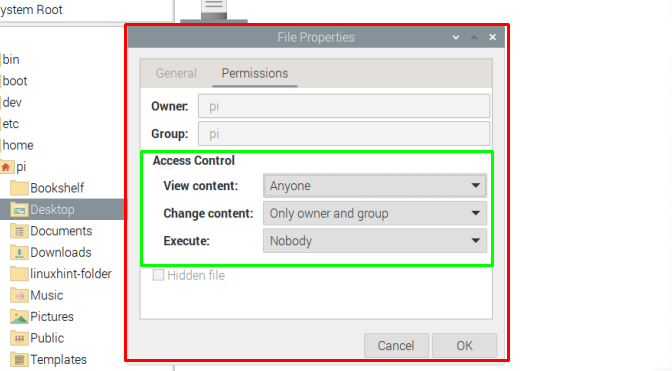
चरण 5: एक बार जब आप अपनी पसंद के अनुसार फ़ाइल की अनुमति को बदल देते हैं, तो बस 'पर क्लिक करें' ठीक है ” परिवर्तनों को सहेजने के लिए बटन।
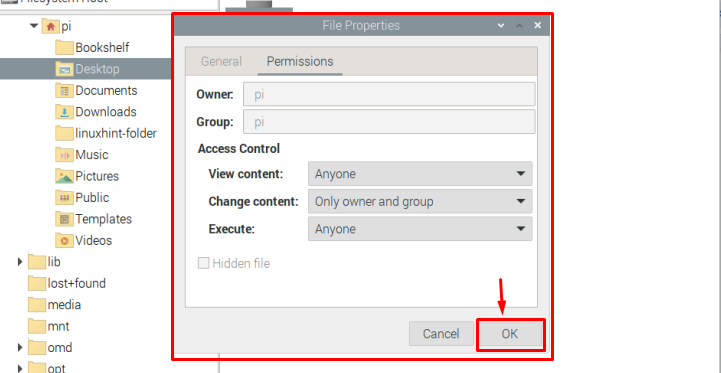
यह फ़ाइल अनुमति को बदल देता है और आप किसी फ़ाइल के लिए समान चरणों को दोहरा सकते हैं।
विधि 02: कमांड लाइन टर्मिनल के माध्यम से
कमांड लाइन टर्मिनल के माध्यम से फ़ाइल की अनुमति बदलने के लिए, नीचे दिए गए चरणों का पालन करें:
स्टेप 1: अपनी निर्देशिका पर जाएं जहां फ़ाइल निम्न आदेश का उपयोग कर मौजूद है:
$ सीडी < निर्देशिका-नाम >मेरे मामले में मैं मौजूद फ़ाइल अनुमति को बदल रहा हूं डेस्कटॉप निर्देशिका।

चरण दो: निर्देशिका के अंदर, किसी विशेष फ़ाइल की अनुमति एक्सेस देखने के लिए निम्न आदेश का उपयोग करें:
$ रास -एल < फ़ाइल का नाम > 
चरण 3 : इस फ़ाइल की अनुमति बदलने के लिए, हम इसका उपयोग करेंगे 'चामोद' आज्ञा। इस आदेश का उपयोग करने के कई तरीके हैं:
रास्ता 1
आप निम्न सिंटैक्स का उपयोग करके अपने रास्पबेरी पाई सिस्टम पर फ़ाइल अनुमति बदल सकते हैं:
$ सुडो chmod यू+एक्स < फ़ाइल का नाम >उपरोक्त आदेश बताता है कि उपयोगकर्ता को एक्सेस दिया गया है निष्पादित फ़ाइल। प्रतिनिधित्व को डिकोड किया जा सकता है:
- में => के लिए उपयोगकर्ता/मालिक
- जी => के लिए समूहों जिसमें उपयोगकर्ता/मालिक भी एक हिस्सा है
- हे => के लिए अन्य
संकेत प्रतिनिधित्व नीचे उल्लिखित है:
- सकारात्मक ( + ) चिह्न => प्रवेश दिया जाता है।
- नकारात्मक ( - ) चिह्न => प्रवेश निषेध है।
और पहुँच विशेषाधिकारों के लिए, प्रतिनिधित्व नीचे उल्लिखित है:
- आर => पढ़ना विशेषाधिकार
- में => लिखना विशेषाधिकार
- एक्स => निष्पादित विशेषाधिकार
इनमें से प्रत्येक प्रतिनिधित्व का उपयोग उपयोगकर्ता की आवश्यकताओं के अनुसार किया जा सकता है। उदाहरण के लिए, मान लीजिए कि हम फ़ाइल की रीड एक्सेस को समूह तक सीमित कर रहे हैं, इस प्रकार ऐसा करने के लिए, हम निम्नलिखित कमांड का उपयोग कर सकते हैं:
$ सुडो chmod जी-आर < फ़ाइल >टिप्पणी: एलएस -एल कमांड का उपयोग केवल अनुमतियों को सूचीबद्ध/प्रदर्शित करने के लिए किया जाता है।

रास्ता 2
उपयोग करने का दूसरा तरीका chmod आदेश यह है कि अनुमति बदलने के बजाय, उपयोगकर्ता सभी आवश्यक अनुमति विशेषाधिकारों को केवल एक कमांड में सेट कर सकता है जैसा कि नीचे दिखाया गया है:
$ सुडो chmod में = आरडब्ल्यूएक्स, जी = आरडब्ल्यू, हे = आरएक्स < फ़ाइल का नाम >टिप्पणी : याद है my-linux-file मेरी फ़ाइल का नाम है, उपयोगकर्ता अपनी पसंद की किसी भी फ़ाइल को चुन सकते हैं।
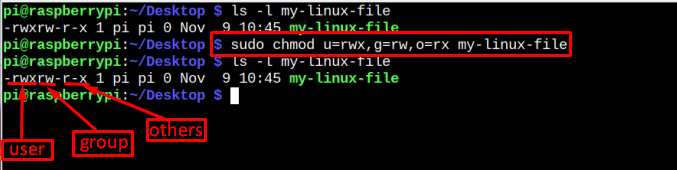
फिर से उल्लेख करते हुए, एल एस -एल उपरोक्त छवि में प्रयुक्त आदेश केवल अनुमतियों को सूचीबद्ध करने के लिए है। अगर आप उसे भी चेक करना चाहते हैं तो उसके लिए नीचे दिए गए सिंटेक्स को फॉलो कर सकते हैं:
$ रास -एल < फ़ाइल नाम > 
रास्ता 3
उपयोग करने का तीसरा तरीका chmod कमांड का उपयोग करना है अष्टक कोड वर्णमाला प्रतिनिधित्व का उपयोग करने के बजाय। निम्नलिखित हैं अष्टक कोड आप chmod कमांड के साथ उपयोग कर सकते हैं:
- 4 => आवंटित करना केवल पढ़ने के लिए विशेषाधिकार।
- 5 => आवंटित करना पढ़ें और निष्पादित करें विशेषाधिकार।
- 6 => आवंटित करना पढ़ें और लिखें विशेषाधिकार।
- 7 => आवंटित करना पढ़ें, लिखें और निष्पादित करें विशेषाधिकार।
उपरोक्त प्रतिनिधित्व का उपयोग करने के लिए, उपयोगकर्ता को नीचे उल्लिखित सिंटैक्स का पालन करना चाहिए:
$ सुडो chmod < अष्टक कोड > < फ़ाइल का नाम >बस एक समझ विकसित करने के लिए, मैं नीचे एक उदाहरण प्रदान कर रहा हूँ:
$ सुडो chmod 457 my-linux-file 
मुझे उम्मीद है कि फ़ाइल अनुमति बदलने के बारे में सब कुछ स्पष्ट है, इसलिए इस गाइड के लिए इतना ही है और चलिए समाप्त करते हैं।
निष्कर्ष
रास्पबेरी पाई सिस्टम में फ़ाइल अनुमति को बदलने के लिए दो तरीके हैं, एक है जीयूआई आधारित और दूसरा है आदेश के आधार पर तरीका। जीयूआई पद्धति के माध्यम से फ़ाइल की अनुमति बदलने के लिए, उपयोगकर्ता को बस इतना करना है दाएँ क्लिक करें फ़ाइल पर, 'में जाएं गुण' और आवश्यकता के अनुसार अनुमति को बदलें। वहीं, कमांड मेथड में chmod कमांड का उपयोग कई तरह से किया जाता है। यह उपयोगकर्ता पर निर्भर करता है कि वह 1, 2 या 3 के रास्ते पर जाए या नहीं।